从S308的B8刷机到A8的全攻略!!
- 格式:pptx
- 大小:412.83 KB
- 文档页数:25

手机解锁指令大全摩托罗拉所有机锁:按MENU+5+1/2T190解锁密码: 20010903T191解锁密码:199807223X8/2X88/998/8088/L2000/7689/T189/C289等初始密码为1234 ;话机密码为000000 ;解锁方法:如无测试卡,则先输入1234,如密码已更改,先按Menu键会出现“修改开锁密码”,按OK键,然后输入000000就会显示四位数的话机密码,如保密码已更改,则只能用测试卡或软件工具解。
T2688/2988万能解锁码:19980722C300解话机锁:20020801摩托罗拉手机出现“话机坏,请送修”:可利用测试卡,输入0205#、0205068#即可修复,无须重写码片。
T2688/2988/988d设置中文:*#0000# ok(插卡)V60/V66/V70解锁:插入测试卡,开机后输入menu+048263*进入测试状态后按18*1总清除,输入18*0是主复位。
V998外文改中文:MENU—左方向键按3下—OK—左方向键按5下—OK—Simplified—CHINESE摩托罗拉2688时间不走修复密诀:将电源1脚和8脚用漆包线短接,必杀!(二)诺基亚初始保密码:123455110锁码机解码:在保密码锁死,输入正确保密码无效的情况下,可1、按C键不放,2、按*键不放,3、按*键不放,4、输入04*PIN*PIN*PIN# 解除锁码。
3210解 SP 锁: 1、按C键 2、按向下键 3、按C键直到屏幕清除4、按住*键直到其闪烁 5、再按住*键直到其闪烁,输入04*PIN码*PIN码*PINN7650恢复出厂设置:*#7370#诺基亚手机省30%电密码:*#746025625#诺基亚手机查出厂日期:*#0000#诺基亚能打过进不能呼出:如果显示屏左上角有“2”字,按住#键两秒,再按确认即可;如果没有显示“2”,则按“功能键”+6+1+4+2再按确认即可。
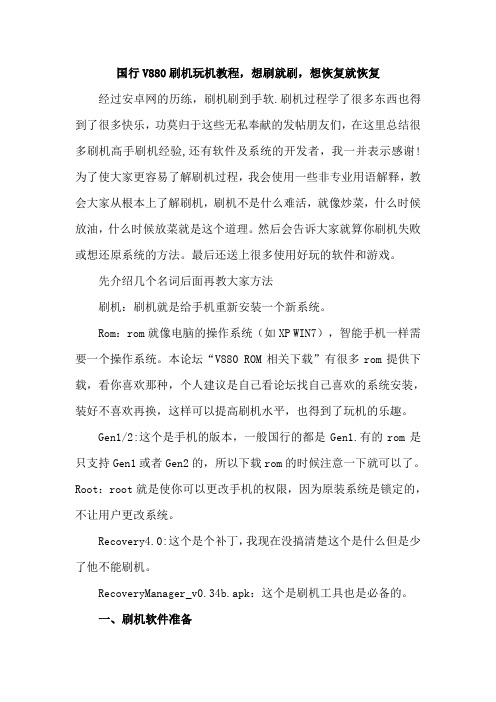
国行V880刷机玩机教程,想刷就刷,想恢复就恢复经过安卓网的历练,刷机刷到手软.刷机过程学了很多东西也得到了很多快乐,功莫归于这些无私奉献的发帖朋友们,在这里总结很多刷机高手刷机经验,还有软件及系统的开发者,我一并表示感谢!为了使大家更容易了解刷机过程,我会使用一些非专业用语解释,教会大家从根本上了解刷机,刷机不是什么难活,就像炒菜,什么时候放油,什么时候放菜就是这个道理。
然后会告诉大家就算你刷机失败或想还原系统的方法。
最后还送上很多使用好玩的软件和游戏。
先介绍几个名词后面再教大家方法刷机:刷机就是给手机重新安装一个新系统。
Rom:rom就像电脑的操作系统(如XP WIN7),智能手机一样需要一个操作系统。
本论坛“V880 ROM相关下载”有很多rom提供下载,看你喜欢那种,个人建议是自己看论坛找自己喜欢的系统安装,装好不喜欢再换,这样可以提高刷机水平,也得到了玩机的乐趣。
Gen1/2:这个是手机的版本,一般国行的都是Gen1.有的rom是只支持Gen1或者Gen2的,所以下载rom的时候注意一下就可以了。
Root:root就是使你可以更改手机的权限,因为原装系统是锁定的,不让用户更改系统。
Recovery4.0:这个是个补丁,我现在没搞清楚这个是什么但是少了他不能刷机。
RecoveryManager_v0.34b.apk:这个是刷机工具也是必备的。
一、刷机软件准备了解以上的名词我们知道刷机前需要准备的工作,首先警告大家刷机后你以前安装的软件,短信,都会没有了,本人刷机是基本上把以前的东西都不要了,因为通讯录我都存在电话卡上面,手机里的照片、音乐可以通过SD卡复制到电脑备份,其他备份我一般不做,基本上以前的短信和通话记录还有装的软件都没有了,要想备份的童鞋可以,另移步学习备份,这里就不多讲了,另外官方系统不用备份,后面我会讲最简单的恢复官方系统。
首先准备5个软件存在SD卡上(直接放入卡内不要放到卡的任何文件夹内)1.ROM:推荐:ROM:/c0q3javl9z该ROM是2.3.5版本并且精简省电.(rom下载后会是压缩件,不用解压直接放到SD卡内)2.GEN测试工具:GEN测试.apk (7.35 KB)3.root工具:z4.apk (958.82 KB)4.刷机工具:RecoveryManager_v0.34b.apk (165.75 KB)5.补丁:/file/clscaznc下载文件放入手机SD卡后,就可以拔掉手机数据线,不用电脑啦,只用手机就可以,下面刷机开始啦!1.先测手机GEN版本,安装打开GEN测试。
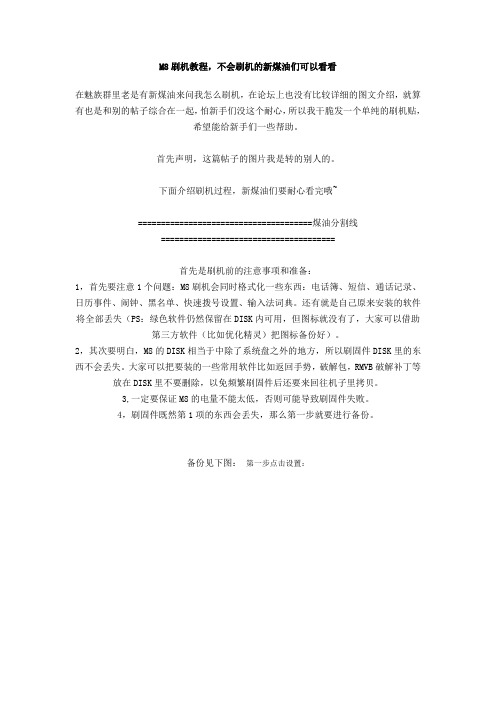
M8刷机教程,不会刷机的新煤油们可以看看在魅族群里老是有新煤油来问我怎么刷机,在论坛上也没有比较详细的图文介绍,就算有也是和别的帖子综合在一起,怕新手们没这个耐心,所以我干脆发一个单纯的刷机贴,希望能给新手们一些帮助。
首先声明,这篇帖子的图片我是转的别人的。
下面介绍刷机过程,新煤油们要耐心看完哦~======================================煤油分割线======================================首先是刷机前的注意事项和准备:1,首先要注意1个问题:M8刷机会同时格式化一些东西:电话簿、短信、通话记录、日历事件、闹钟、黑名单、快速拨号设置、输入法词典。
还有就是自己原来安装的软件将全部丢失(PS:绿色软件仍然保留在DISK内可用,但图标就没有了,大家可以借助第三方软件(比如优化精灵)把图标备份好)。
2,其次要明白,M8的DISK相当于中除了系统盘之外的地方,所以刷固件DISK里的东西不会丢失。
大家可以把要装的一些常用软件比如返回手势,破解包,RMVB破解补丁等放在DISK里不要删除,以免频繁刷固件后还要来回往机子里拷贝。
3,一定要保证M8的电量不能太低,否则可能导致刷固件失败。
4,刷固件既然第1项的东西会丢失,那么第一步就要进行备份。
备份见下图:第一步点击设置:第二步,点击系统进入数据备份菜单。
第三步,点击数据备份,点击备份。
第四步,备份完毕后会看到自己创建的备份文件夹,显示的最新的日期,在最上面一个。
备份好以后将网上下载的M8的固件拷贝到机器中。
直接用U盘模式把固件xip.bin文件发送或者复制到DISK里面。
不要使用同步模式拷入,切记是直接放在DISK根目录下,而且固件名称切勿做任何修改,一定要是xip.bin,小写,如果下载下来的是rar结尾的压缩文件,记得要先解压之后再拷贝到M8的DISK文件夹下。
然后进入正式的刷固件程序:======================================煤油分割线======================================1,关机。

刷机解锁详细教程看到大家对解锁提问较多,特根据实际情况汇总整理了一下,希望对大家有所帮助。
借助的帖子太多了,记不住作者,在此一并感谢,比如紫大、MaFei等等!第一部分预备知识首先先解释一下相关名词:真正的智能手机系统是以电脑为参照物的,所以它应该有操作系统(我们一般称呼它为ROM)、硬件驱动(信号模块,我们一般称呼它为Radio)、初启动用的CMOS、BIOS(我们一般叫它SPL,调试工程模式)、恢复和操作系统用的字符命令窗口(比如DOS那种命令执行系统,我们一般在手机叫它超级终端或者Superuser)、系统管理员的权限(不是破解硬件,不是IP所谓的解锁,而是类似Win7 中管理员的权限,我们一般叫它root权限)、执行底层操作的界面(进行Ghost操作的工程模式,我们一般叫它recovery)。
一、RECOVERYrecovery 是一个恢复更新程式,在这个界面你可以直接用sd 卡上的zip的rom升级或者备份你的系统。
此外,一般刷rom之前最好wipe一下(wipe只是抹除rom 以外的个人数据,不会影响rom 本身),也就是返回出厂设置一下比较好,但是这样就会丢失你的所有软件,短信彩信,联系人(备份在google上没有关系)和设置等等。
官方的recovery支持OTA,但不能支持第三方ROM,所以都会刷入第三方recovery。
二、FASTBOOT从字面上来看是【快速启动】的意思,也算是一个刷机界面,不过比recovery更加底层。
当你不能进入recovery的时候,不要紧张,你还能进fastboot挽救,不过当你连fastboot都不能进入的时候,那可真就是砖了。
Fastboot使用方式: fastboot [ <选项> ] <命令>[]括起来表示这个是可选的。
<>括起来表示这个是必须的。
可用命令:Update <文件名> 从官方update.zip升级系统。

高通刷机教程高通刷机教程声明:线刷只能作为固件升级、降级和修复软件引起的问题,若硬件问题请选择售后维修。
1、刷机存在风险,刷前须慎重。
2、刷机会清空所有数据,请提前前请备份你的个人资料,如通讯录、短信等。
3、手机电池电量30%以上。
4、刷机前请确保你的数据线连接良好,台式机电脑,数据线最好插在电脑后置USB插口。
5、刷机时请确保电脑的正常运行,勿重启、断电等。
6、刷机过程中请勿移动手机,以免数据线松动致使刷机中断。
7、请严格按照教程及工具的说明来操作。
本教程适用于小米,中兴,联想,等手机品牌,CPU品牌是高通的。
小米部分手机需要解锁Bootloader锁的,用此方法刷机,可以跳过官方解锁。
本教程仅供参考,请详细阅读后声明后再进行刷机操作。
以红米3全网通刷机为例:1:解压刷机包里面的工具文件,点击安装小米手机工具包。
在安装这个工具的同时,也会同时把高通驱动文件安装在电脑上面。
2:提示验证驱动,选择始终安装。
3:手机进刷机模式【黑屏模式】方法1:把手机关机,同时按住音量加减键不放,插入数据线连接电脑。
【常用的方法】手机仍然是黑屏无任何显示界面。
方法2:把手机关机,同时按住开机键,音量加减键不放,插入数据线连接电脑。
手机仍然是黑屏无任何显示界面。
特殊:有些手机无法通过这种按键模式进入刷机模式。
需要改装一下数据线。
4:打开电脑设备管理器。
打开设备管理器是查看电脑有没有安装成功驱动,识别手机的重要步骤。
一定不可忽略。
打开方式为:鼠标右键点击桌面的【计算机/我的电脑】图标,弹出的菜单选择【管理/设备管理器】。
5:这个时候看电脑显示的驱动端口,如果出现Qualcomm HS-USB QDloader 9008 (COM8)【后面带的数字8是USB的插口序号,换个插口就不一样了】表示电脑已经通过安装的驱动识别到手机进入到了高通9008的刷机模式。
6:点击电脑左下角的菜单,找到才安装的miflash刷机工具,打开工具。

教你如何在安卓平板上刷机很多朋友都是刚刚接触安卓平板,到手之后第一件事就是刷机,但是国行固件都有这样或那样的问题,所以就要刷第三方固件。
但是第三方固件都要先root,到这里好多朋友就云里雾里了。
下面,笔者以华硕Eee Pad TF101为例,为大家解答如何刷机的一些常见问题。
一.破解系统(基于任意版本 8.2.3.9系统)又叫ROOT:前提条件:请务必在PAD中插入一张格式化后的空白TF卡,建议使用16G或以下容量的正规品牌存储卡。
让你的PAD处于饱和电量状态,刷机中由于掉电关机,会造成你的PAD变砖的情况发生,一定要切记。
下面开始破解过程:1.下载附件adb。
解压后把压缩包内adb文件夹中的4个文件复制到c盘 windows system32下。
(如果出现无法复制情况,请先重启电脑,然后再进行复制操作)2.下载附件root。
在c盘根目录建立一个名字为adb的文件夹,把之前下载的adb附件和root附件中的文件解压到这个新建adb文件夹中。
(共9个文件)(如图1)3.下载附件pc suite v1.0.18,数据线连接EeePad到电脑并执行附件内文件,会在电脑端安装华硕pc suite套件(一定要电脑连接PAD进行安装,否则会出现程序安装不完整情况)。
4.打开PAD端USB调试模式(设置——应用程序——开发——勾选USB调试)。
重新插一下PAD端数据线,出现同步提示后选择和电脑同步,如果不同步会无法进行刷机操作,这点要注意。
5.电脑端执行,开始——运行,输入CMD确认(如图2)6.输入adb push c:adbgingerbreakBB /data/local/ 回车(如图3)7.输入adb shell chmod 777 /data/local/gingerbreakBB 回车(如图4)8.输入adb shell 回车(如图5)9.输入./data/local/gingerbreakBB 回车(注意最前面有一个点)(如图6)注意:执行上面命令后会等待大概5分钟左右,如果超过10分钟,请先重启平板电脑,关闭打开的cmd,再运行cmd,输入 adb shell rm /data/local/tmp/boomsh 回车以及 adb shell rm /data/local/tmp/sh 回车之后从第8开始重新进行。
81 83 88系列发货前刷机装软件设置+买家到手设置过程发货前测试项目-刷机前测试■外观检测:边框上无划痕,镜面光洁,屏幕内无灰尘。
■功能按键测试:比如音量+ —;静音键,左侧键(默认声控拨号),右侧键(83系列默认拍照)■按键测试:打开日历或者记事本,英文状态下测试字母键输入,alt键 cap键空格键,顶部静音键是否可以待机。
拨号键菜单键返回键挂机键还有顶部电源键。
■疯狂转动轨迹球,务必没有任何怪异反应。
■充电测试:关机充电,指示灯闪烁到绿色常亮开机看是否可以充满100%。
■开机,插入手机卡打开无线。
放置10分钟,继续其他工作,偶尔关注下,如果机器有反复重启屏幕无端亮起,不合格。
■通话测试,顺便测试免提外放。
经过以上测试,准备刷机前,去多媒体播放mp3 调整音量到最大。
去情景设置调整到大声,顺便测试振动发货前测试项目-刷机开始刷机,具体可以参考相应刷机教程。
联机前,顺便插入一张TF卡,联机,如果提示如下说明Upan功能正常。
新手都爱问一个问题,刷机的时候哪些应该选择呀。
其实很简单一个原则你是否用得到。
发货前测试项目-刷机开始刷机,具体可以参考相应刷机教程。
联机前,顺便插入一张TF卡,联机,如果提示如下说明Upan功能正常。
新手都爱问一个问题,刷机的时候哪些应该选择呀。
其实很简单一个原则你是否用得到。
全部截图下来:上面的都好理解。
其实不理解的完全可以点击选择上那条然后点击下面的那个详细信息。
messenger只有企业用户开通了移动pushmail服务的用户才用得到所以:如下图建议选择繁体中文支持 --特别是上海和沿海一台因为工作需要可能需要接受繁体中文的邮件短信啥的,偶尔看看古书也怕遇得到。
附件服务建议选择上吧。
MemoPad对应的是电脑上的outlook中的便笺,建议留着偶尔编辑点文本。
打砖块游戏,说实在的好玩不过加剧轨迹球或者滚轮的磨损所以建议去掉。
继续选择,密码管理器不大建议使用。
乐意的话也可以选择上。
E398新手指南——首次刷机完全教程最近看到坛子里还是有许多朋友在问“我想刷机,怎么刷机?”这样的问题,其实网上是有很多刷机教程的,但是看了一下,我们的宝典里仅有的几篇刷机教程还都是比较早的。
那还是小保来给大家总结一下吧,本文中难免会与其他的教程有重复之处,在此感谢所有为E398做出贡献的机油。
在教程之前,先给大家理一理思路。
有这么几点需要新手们搞懂:1,ROKRE1和E398都是手机型号,3XR,9XR,4XR,5XR,6FR,7XR是软件版本(X代表不同的数值),其中3XR和9XR(也就是R372平台)是E398的软件版本,4XR,5XR,6FR,7XR (也就是R373平台)是E1的软件版本。
高手把E1的软件破解,E398就可以刷了,刷之后多了ITUNES,摄像,卡存JAVA,飞行模式等,另外音质和速度也有提高。
2,查看版本的方法有三种:(1)设置--手机状态--其他信息--软件版本;(2)关机状态下,同时按*#和开关机键,这也是进DOS的方法;(3)开机状态下,按*#9999#(这种方法不适用于所有手机,有的按了就没用)。
3,刷机不是像大家想象的那么难,那么可怕。
只要你电脑水平不是非常差的话,按照本宝典一步步来,99.99%能保证你刷机成功。
4,刷机需要的工具:小E一部,数据线一根,能上网的电脑一台(要求电脑系统是XP+SP2或XP+SP1+USB补丁或2000+SP4,电脑系统在我的电脑--鼠标右键--属性里看) 5,刷机过程中,SIM卡和TF卡不需要取出来。
6,手机电池要满电;电脑性能良好,不经常死机;避免用电高峰,防止突然断电;关闭QQ等占用电脑资源的程序。
下面开始详细讲解刷机教程:一,刷机前需要下载软件和刷机包。
1,FLASHBACKUP,这是用来给手机备份的软件。
下载地址:http://61.236.228.164/E398/zyDownFile%5CSoftZip/FlashBackup_v2.3.rar2,PST_7.23,这是刷机软件(主要是用其中的MFF组件)下载地址:http://61.236.228.164/E398/zyDownFile%5CSoftZip/PST_v7.23.rar3,刷机包。
三星GALAXY A8(A8000/全网通)刷机教程图解(可救砖)三星GALAXYA8(A8000/全网通)搭载高通骁龙SnapdragonMSM8939真八核处理器,手机成砖的教程工具摆在面前都难以救回手机。
三星GALAXYA8(A8000/全网通)要怎么刷机呢?今天线刷宝小编给大家讲解一下关于三星GALAXYA8(A8000/全网通)的图文刷机教程,线刷教程和救砖教程,一步搞定刷机失败问题,跟着小编一步步做,刷机Soeasy!三星GALAXYA8(A8000/全网通)搭载高通骁龙SnapdragonMSM8939真八核处理器,于2015年7月上市,主屏尺寸5.7英寸,操作系统Android5.1,用户界面TouchWiz2015,内存2G。
这款手机要怎么刷机呢?请看下面的教程。
(图1)1:刷机准备三星GALAXYA8(A8000/全网通)一部(电量百分之20以上),数据线一条,原装数据线刷机比较稳定。
刷机工具:线刷宝下载刷机包:三星GALAXYA8(A8000/全网通)刷机包1、打开线刷宝,点击“线刷包”(如图2)——在左上角选择手机型号(三星-A8000),或者直接搜索A8000(图2)2、选择您要下载的包(优化版&官方原版&ROOT版:点击查看版本区别。
小编建议选择官方原版。
),3、点击“普通下载”,线刷宝便会自动把包下载到您的电脑上(如图3)。
(图3)2:解析刷机包打开线刷宝客户端——点击“一键刷机”—点击“选择本地ROM”,打开您刚刚下载的线刷包,线刷宝会自动开始解析(如图4)。
(图4)第三步:安装驱动1、线刷宝在解包完成后,会自动跳转到刷机端口检测页面,在刷机端口检测页面(图5)点击“点击安装刷机驱动”,2、在弹出的提示框中选择“全自动安装驱动”(图6),然后按照提示一步步安装即可。
(图5)(图6)第四步:手机进入刷机模式线刷包解析完成后,按照线刷宝右边的提示操作手机(图7),直到手机进入刷机模式(不知道怎么进?看这里!):(图7)第五步:线刷宝自动刷机手机进入刷机模式,并通过数据线连接电脑后,线刷宝会自动开始刷机:(图8)刷机过程大约需要两三分钟的时间,然后会提示您刷机成功(图9),您的爱机就OK啦!(图9)刷机成功后,您的手机会自动重启,启动的时间会稍微慢一些,请您耐心等待。
天星A8手机线刷教程刷机线:刷机线和数据线的驱动,我也发给大家吧。
有两个驱动,一个是安装程序,一个文件夹的。
我用的数据线A8原厂的,两USB口合一的(一端是1个数据线电脑端接口和1个刷机线电脑端接口都同时插入电脑USB口,另一端只有一个接手机上),如果刷机线是单USB口的,先插上刷机线插口至手机,过程中到第9步的—蓝色“DL”—走完之后立即换上数据线插口至手机,直至黄色进度条“ANDROID OK”,即可升级完成。
我先照个照片吧工具:Smart Phone1、点击“SPMultiPortFlashDownloadProject.exe”,打开工具(如图1);图12、选目标文件:点击“Scatter File 1”(图2),选择ROM包中名为“MT6516_Android_scatter.txt”。
3、选择屏、摄像头驱动:点击“UnLock”(图2),分别选择与手机前后摄像头、屏对应的驱动(注:如当前软件不支持,此为缺省状态,为灰色框,不可选择)。
4、DL cable:目前,请默认选择“UART+USB”。
5、选下载速率:点击“Baud rate”边上的下拉菜单选择(图3),COM口下载线速率115200,扩展COM口下载线点击查看设备管理器,如图2。
我的是COM,自己的请认真查看。
:图26、选com口:将“Sel All”前的勾选上,或者,将需要使用的COM口前面的对沟打上(图3)。
图37、点击“Start all”开始全部可用下载,或者点击对应COM口的“Start”按钮开始单个下载。
8、如果对应COM口的状态提示为“START”(图5)表明进入下载等待状态,接下来可以连接手机,通常,下载线可自动升级(注:如下载线不支持自动升级,请长按下开机键。
待对应的进度条开始跑后,松开开机键。
)9、升级过程中,会经历多次不同颜色的进度条(如:一开始的红色“DA”,绿色“FA”,红色“DA”,蓝色“DL”,黄色“BOOTING”……,直至黄色进度条“ANDROID OK”,升级完成。